co do odinstaluj Creative Cloud na Macu, zwykle musisz przenieść aplikację w stronę Kosza. A potem musisz usunąć resztki plików, wyszukując je na komputerze. Jeśli ich nie usuniesz, zajmie to dużo miejsca na komputerze Mac i doprowadzi do wyczerpania pamięci aplikacji.
Adobe Creative Cloud utrudnia odinstalowywanie aplikacji za pomocą skomplikowanego procesu. To podwójna walka! Trudno usuń aplikacje z macOS i jest jeszcze trudniejsze z całym kolejnym procesem Adobe.
Jak całkowicie usunąć Adobe Creative Cloud? Na szczęście, jeśli szukasz sposobów na jak odinstalować Adobe Creative Cloud na Macu jesteś na właściwej stronie. Nasz poradnik w pierwszej kolejności pomoże Ci rozwiązać problem. Zacznijmy.
Spis treści: Część 1. Dlaczego trzeba odinstalować Adobe Creative Cloud?Część 2. Jak całkowicie usunąć Adobe Creative Cloud?Część 3. Jak ręcznie usunąć Adobe Creative Cloud z komputera MacCzęść 4. Usuń aplikację Adobe CC Desktop (dla wersji Enterprise)Część 5. Wniosek
Część 1. Dlaczego trzeba odinstalować Adobe Creative Cloud?
Zasadniczo Adobe Creative Cloud to usługa oparta na subskrypcji, za którą można płacić co miesiąc lub co rok. Ta subskrypcja umożliwia dostęp do kreatywnego oprogramowania firmy Adobe. Ponadto umożliwia przesyłanie plików między różnymi aplikacjami komputerowymi, mobilnymi i internetowymi.
Jeśli Twoja subskrypcja wygasła i nie planujesz jej odnawiać, utrzymywanie usługi Creative Cloud na komputerze Mac nie ma większego sensu. Utrzymywanie go w tle jest w porządku, ale może zajmować dużo miejsca w pamięci, zwłaszcza jeśli zainstalowałeś inne aplikacje i programy za pomocą Creative Cloud.
Kolejną rzeczą do rozważenia jest to, że nawet jeśli nie są używane, Creative Cloud może być aktualizowany w tle zajmując trochę bardzo potrzebnej przestrzeni przetwarzania, czego na pewno nie chcesz. Dlatego trzeba wiedzieć, jak odinstalować Adobe Creative Cloud na Macu.

Część 2. Jak całkowicie usunąć Adobe Creative Cloud?
Jak wspomniano wcześniej, odinstalowywanie aplikacji w systemie macOS może być uciążliwe. To nie jest tak proste, jak mogłoby się wydawać w porównaniu do komputerów z systemem Windows. Możesz jednak użyć dezinstalatorów innych firm i wybrać odpowiedni dla siebie.
Chcesz odinstaluj Adobe Creative Cloud bez logowania? Zalecamy użycie iMyMac PowerMyMac i jego Deinstalator aplikacji moduł.
PowerMyMac może ci pomóc automatycznie i całkowicie odinstalować aplikacje na urządzeniach z systemem macOS. Ponadto może być używany do usuwania niepotrzebnych plików w systemie, dzięki czemu komputer działa szybciej.
Oto, jak korzystać z tego narzędzia do deinstalacji Adobe dla komputerów Mac, aby pomóc Ci zrozumieć, jak całkowicie odinstalować Adobe Creative Cloud na Macu:
- Pobierz, zainstaluj i uruchom PowerMyMac na swoim urządzeniu komputerowym.
- Następnie musisz wybrać „App Uninstaller” po lewej stronie panelu. Następnie kliknij opcję „SKANUJ”, aby sprawdzić wszystkie aplikacje z komputera.
- Wybierz Creative Cloud do odinstalowania. W takim przypadku musisz także odinstalować wszystkie programy powiązane z Creative Cloud. Należą do nich Photoshop, Lightroom, Premiere Pro itp.
- Kliknij „CLEAN”, aby rozpocząć proces dezinstalacji.
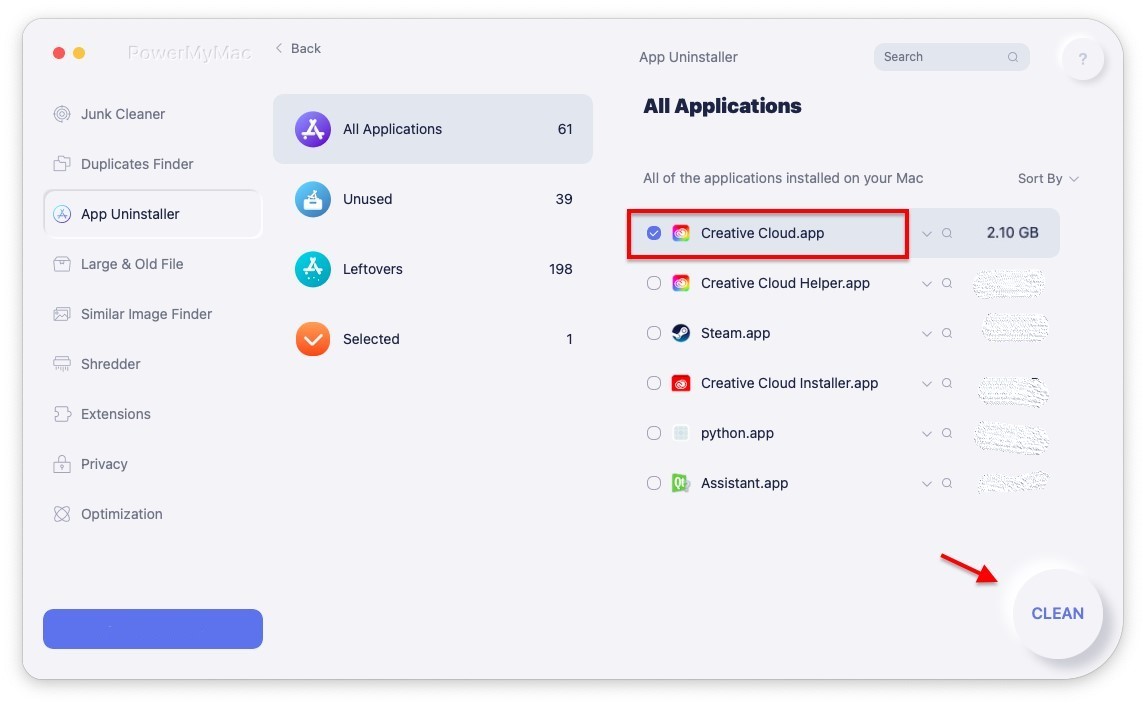
Po wykonaniu tej czynności całkowicie pozbyłeś się całego pakietu oprogramowania Adobe z urządzenia komputerowego macOS.
Część 3. Jak ręcznie usunąć Adobe Creative Cloud z komputera Mac
Wiele osób korzysta z Adobe Creative Cloud z laptopów i komputerów stacjonarnych Mac. Aby usunąć Adobe Creative Cloud z komputera macOS, należy wykonać różne czynności (w określonej kolejności).
Poniżej znajdują się kroki, które należy sprawdzić, aby całkowicie usunąć aplikację z komputera:
1. Zaloguj się do Adobe CC i usuń wszystkie powiązane z nim aplikacje
Podobnie jak w przypadku komputera z systemem Windows, pierwszą rzeczą, którą musisz zrobić, jest zalogowanie się do aplikacji komputerowej Adobe Creative Cloud. Odbywa się to tylko wtedy, gdy nie jesteś obecnie zalogowany w aplikacji. Następnie przejrzyj każdą aplikację w Adobe CC i usuń każdą z nich (lub odinstaluj). Upewnij się, że nie pozostała żadna aplikacja, ponieważ konieczne jest usunięcie ich wszystkich, zanim będziesz mógł dowiedzieć się, jak odinstalować Adobe Creative Cloud na Macu.
2. Usuń aplikację komputerową dla Adobe CC
Po przejściu pierwszego kroku powinieneś przejść do oficjalna strona pomocy technicznej Adobe CC tutaj. Na tej stronie powinieneś pobrać oprogramowanie dezinstalacyjne dla Adobe CC (wersja macOS).
Po otwarciu narzędzia pojawi się monit o wprowadzenie nazwy użytkownika logowania i odpowiedniego hasła dla systemu. Upewnij się, że je wpisałeś. Pojawi się kolejny ekran. Ostrzeże Cię, że dana aplikacja została pobrana z sieci. Naciśnij „Otwórz”.
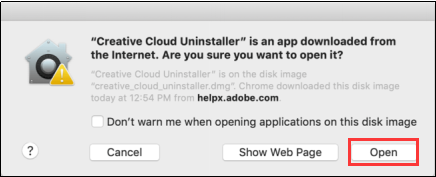
Wyświetli się kolejny ekran. Zostaniesz zapytany, czy masz pewność, że chcesz usunąć aplikację komputerową Adobe CC. Jeśli chcesz go odinstalować, kliknij „Odinstaluj”. Rozpocznie się proces usuwania aplikacji. To zajmuje trochę czasu. Jeśli jednak zakończy się powodzeniem, na ekranie powinien zostać wyświetlony następujący komunikat:
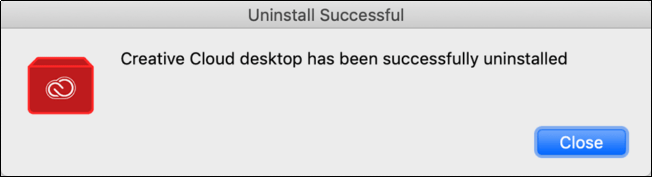
3. Usuń wszystkie foldery powiązane z Adobe
Jak usunąć pliki Creative Cloud z komputera Mac? Wystarczy wykonać poniższe czynności:
- Po usunięciu aplikacji komputerowej przejdź do folderu „Aplikacja”.
- Tam powinieneś przenieść każdy widoczny folder Adobe. Przeciągnij je w kierunku Kosza. Powinieneś zobaczyć, że te foldery mają w sobie nazwę „Adobe”.
- Po usunięciu musisz usunąć aplikacje Adobe znajdujące się w folderze Narzędzia. Ten folder można zobaczyć w głównym folderze „Aplikacje”.
- Przejdź do tego folderu, a następnie wybierz foldery, takie jak „Adobe Installers” i „Adobe Application Manager”.
- Przenieś te powiązane foldery również do Kosza.
- Znów istnieje wiele folderów powiązanych z Adobe w ramach wsparcia aplikacji (w Bibliotece). I może być więcej w innych lokalizacjach. Przed przeniesieniem tych folderów i przeciągnięciem ich do Kosza, upewnij się, że na komputerze Mac nie pozostało żadne oprogramowanie Adobe.
- Na koniec musisz opróżnić Kosz, aby upewnić się, że wszystko zostało usunięte z systemu.
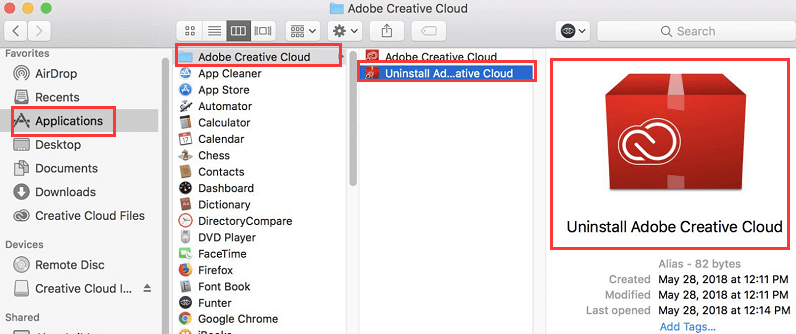
Do tego czasu zakończyłeś proces odinstalowywania Adobe Creative Cloud na Macu. Gratulacje! Twój system jest wolny od Adobe CC.
Część 4. Usuń aplikację Adobe CC Desktop (dla wersji Enterprise)
Nie można odinstalować Creative Cloud na komputery Mac? To jest dodatkowy przewodnik dotyczący odinstalowywania aplikacji Adobe CC w wersjach korporacyjnych. Po pierwsze, musisz upewnić się, że wszystkie pliki zostały zsynchronizowane lub zarchiwizowane przed uruchomieniem oprogramowania dezinstalacyjnego. Pliki, które nie są zsynchronizowane, mogą zostać utracone w wyniku odinstalowania.
Oto kroki, aby odinstalować wersje Adobe CC dla przedsiębiorstw:
Krok 1. Utwórz folder i umieść plik wykonywalny
Najpierw utwórz folder na komputerze, który zawiera serwer SCCM. Umieść w nim plik wykonywalny deinstalatora. Ten plik wykonywalny można pobrać z dowolnego typu komputera, na którym jest zainstalowana aplikacja komputerowa Creative Cloud.
Zwykle plik wykonywalny jest zawarty w tym miejscu w systemie macOS:

Krok 2. Utwórz nowy pakiet
Teraz musisz zrobić zupełnie nowy pakiet. Wykorzystaj folder utworzony w kroku 1. Użyj go jako określonego źródła. Teraz utwórz program, a następnie użyj następującego polecenia: Creative Cloud Uninstaller.exe -u. Ma to na celu odinstalowanie aplikacji komputerowej Creative Cloud.
Krok 3. Uruchom program dezinstalacyjny
Uruchom ten program z punktu dystrybucji na każdym komputerze klienckim, na którym chcesz odinstalować aplikację komputerową Creative Cloud.
Należy pamiętać, że możesz odinstalować aplikację komputerową dla Creative Cloud tylko wtedy, gdy masz taką możliwość usunięto powiązane aplikacje, takie jak Photoshop, Illustrator i Premiere Pro z systemu. Jeśli nie, zrób to najpierw, a następnie ponownie wykonaj powyższe kroki.
Część 5. Wniosek
Podaliśmy dwie różne metody odinstalowywania Adobe Creative Cloud w wersjach komputerowych z systemem macOS (indywidualne). Dodatkowo podano również wersję Enterprise dezinstalacji wspomnianego oprogramowania.
Jak widać, robienie tego ręcznie to żmudny proces. Dzieje się tak, ponieważ nadal musisz szukać resztek w komputerze. W związku z tym powinieneś używać PowerMyMac i jego Moduł dezinstalacji aplikacji aby upewnić się, że usuniesz aplikację wraz z jej resztkami (i powiązanymi plikami) z komputera.
Możesz pobierz PowerMyMac za darmo i użyj go do całkowicie odinstaluj Adobe CC! Poznaj szybszy komputer z systemem macOS, który działa z optymalną wydajnością!




Dennis2022-07-19 04:04:04
Jak pozbyć się kilku plików ikon dla Adobe Creative Cloud. Wygląda na to, że znajdują się one w następującej lokalizacji: Library/application support/Adobe/CEP/extensions/CC_Libraries_panel_extension_3_19_237/resources, a jeden nosi nazwę CreativeCloud_Icon.svg W mojej bibliotece nie ma katalogu CEP.